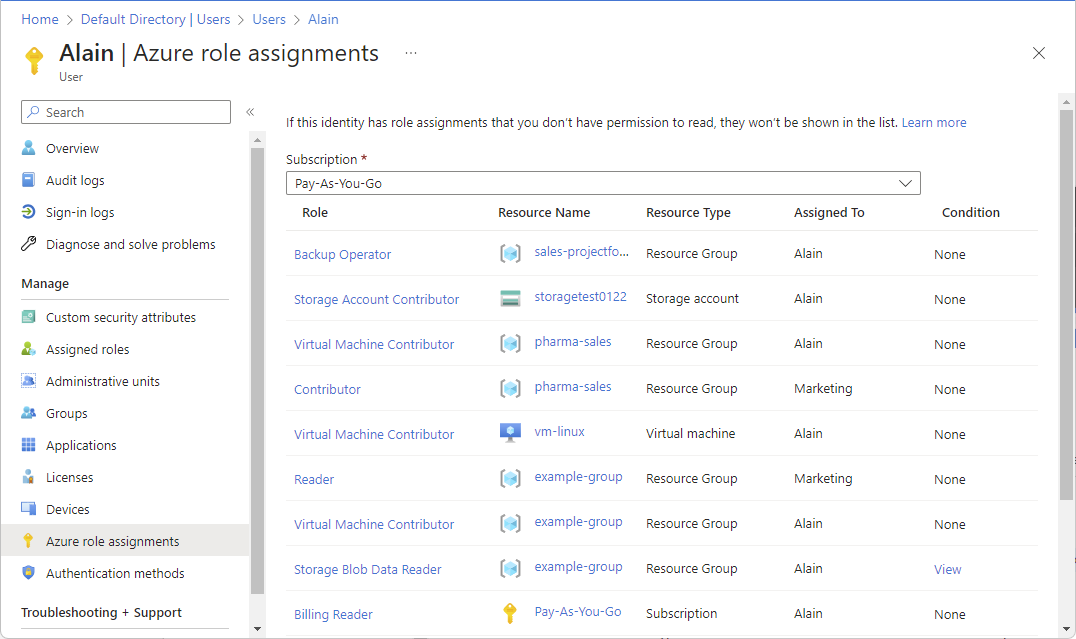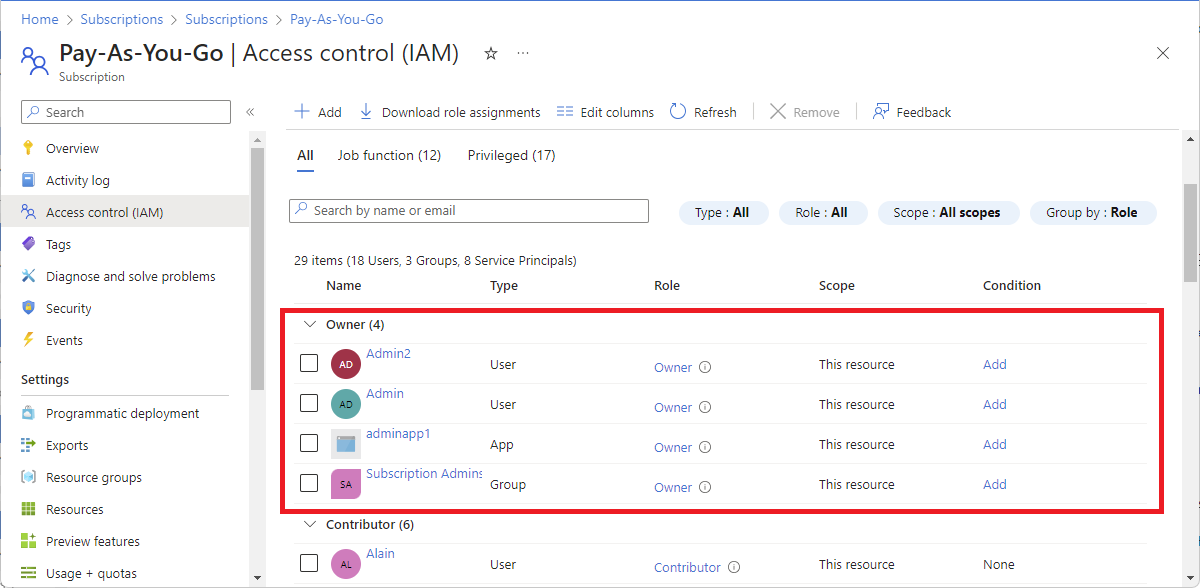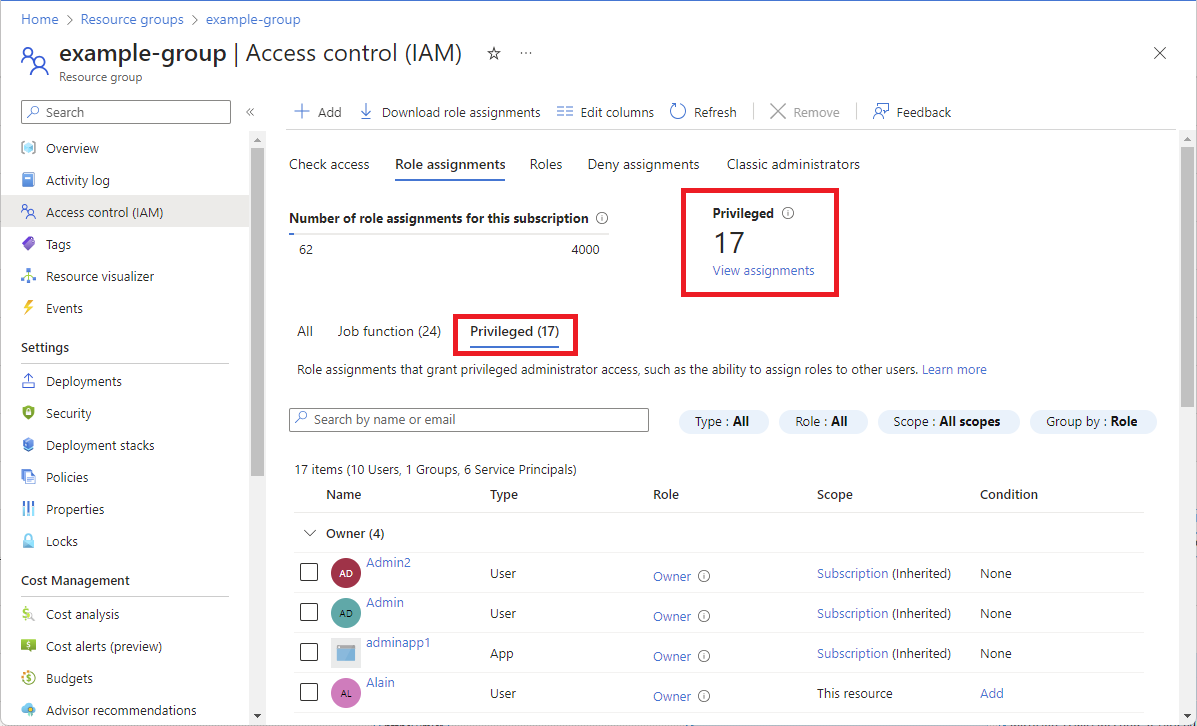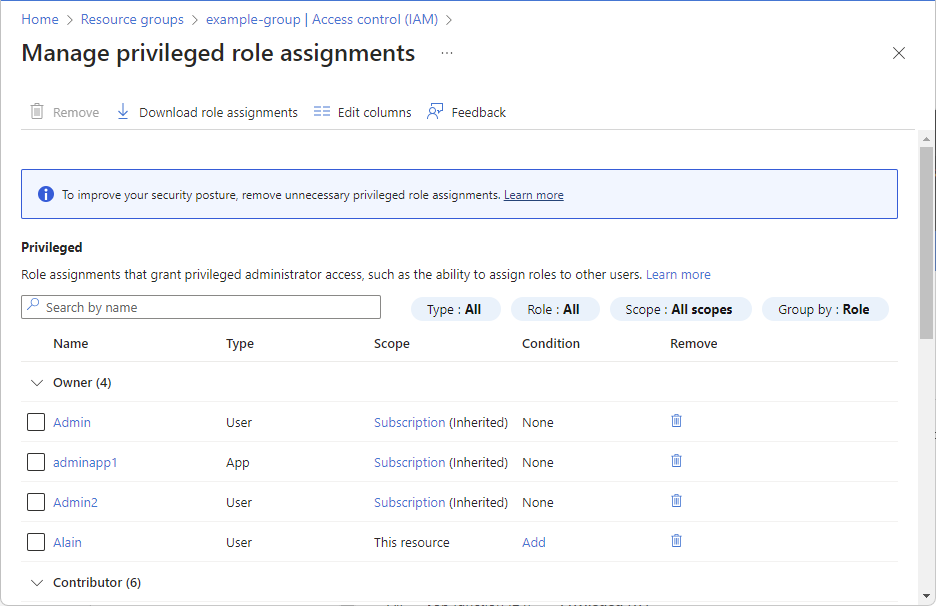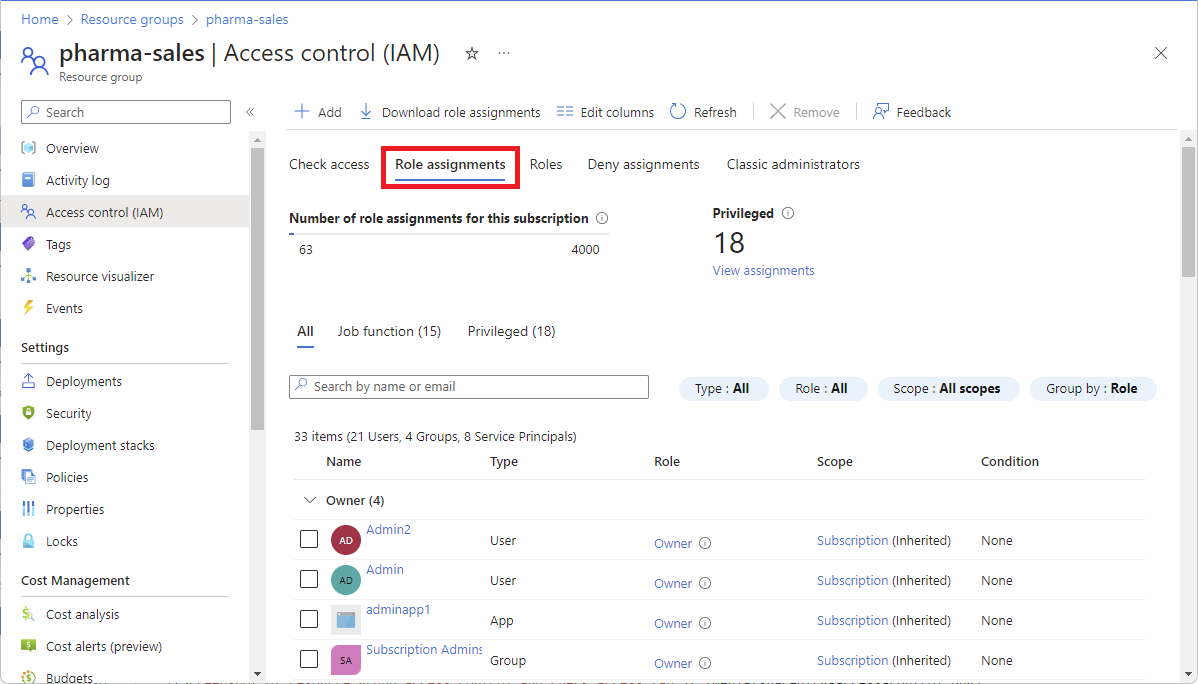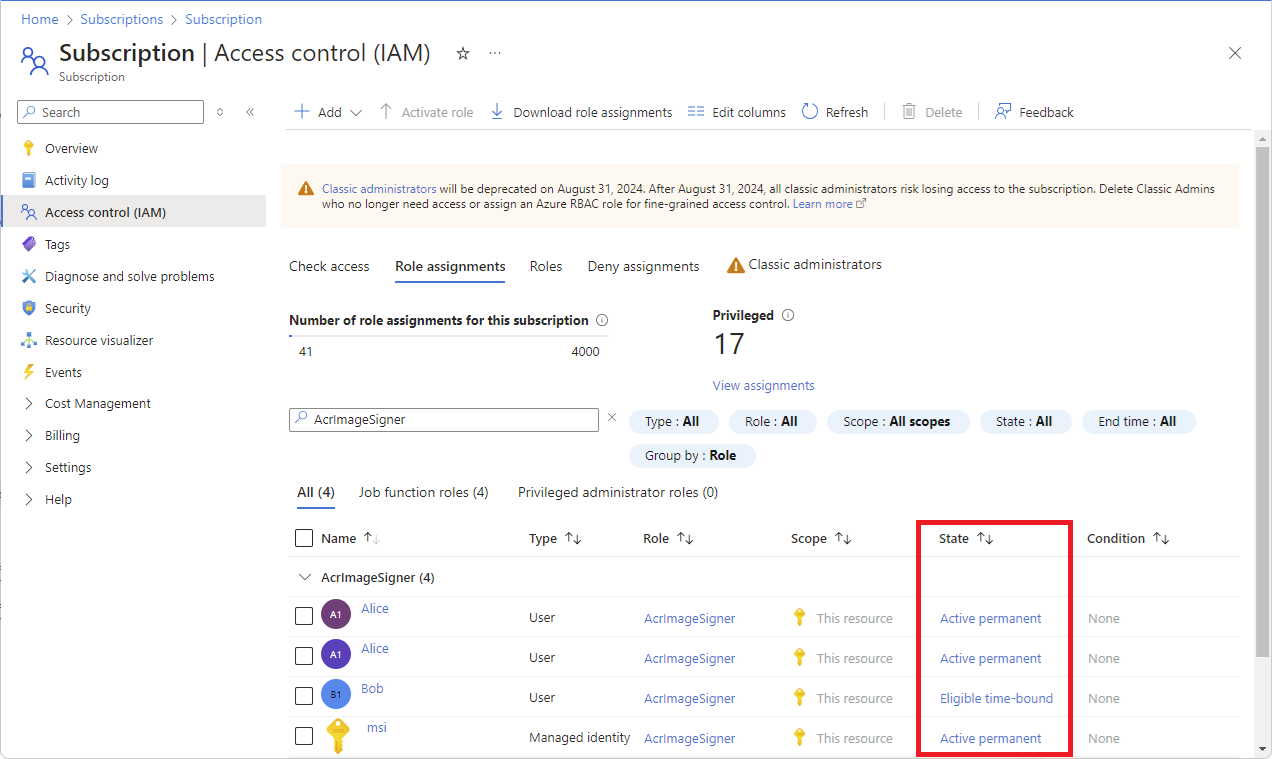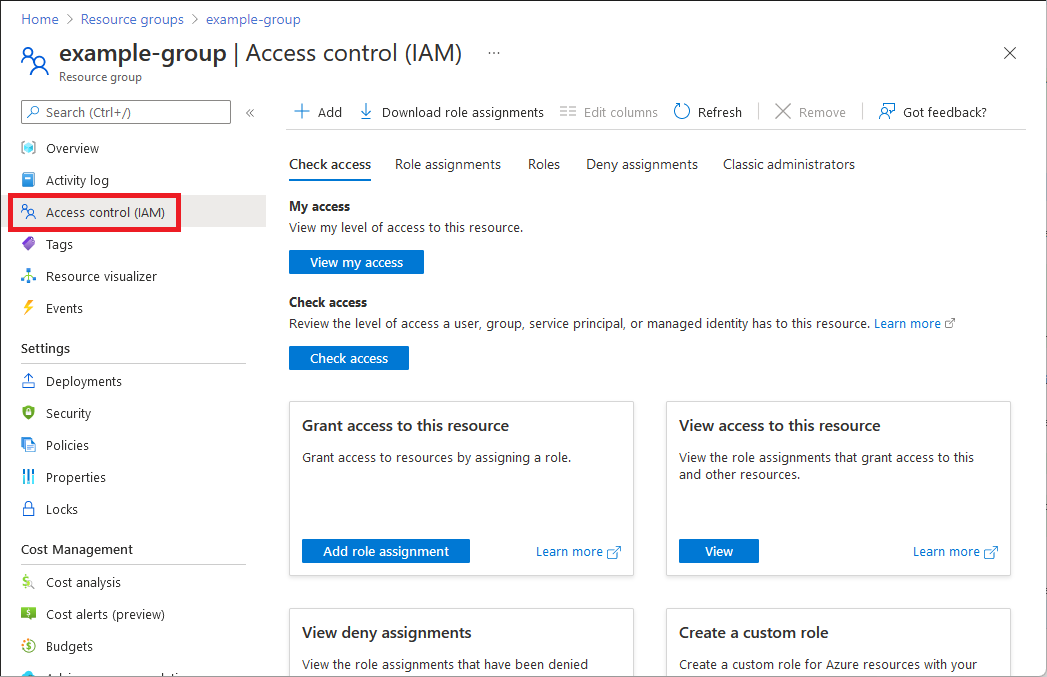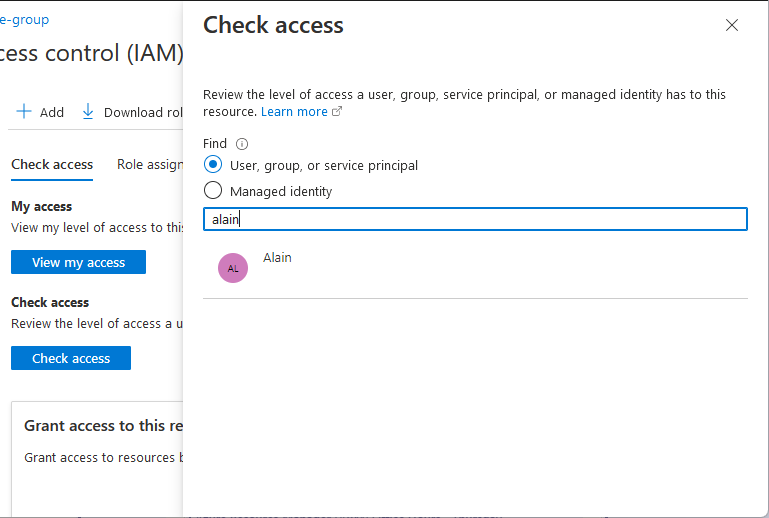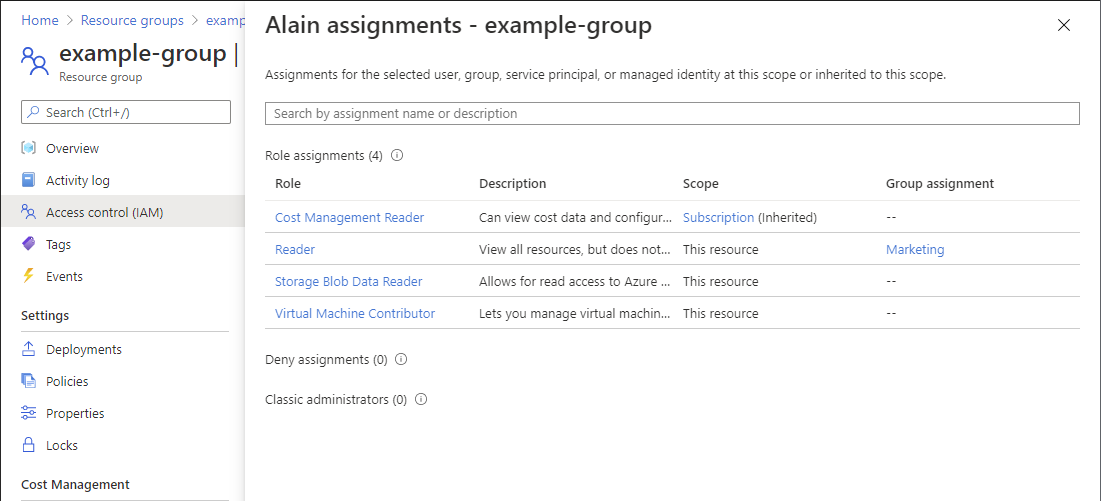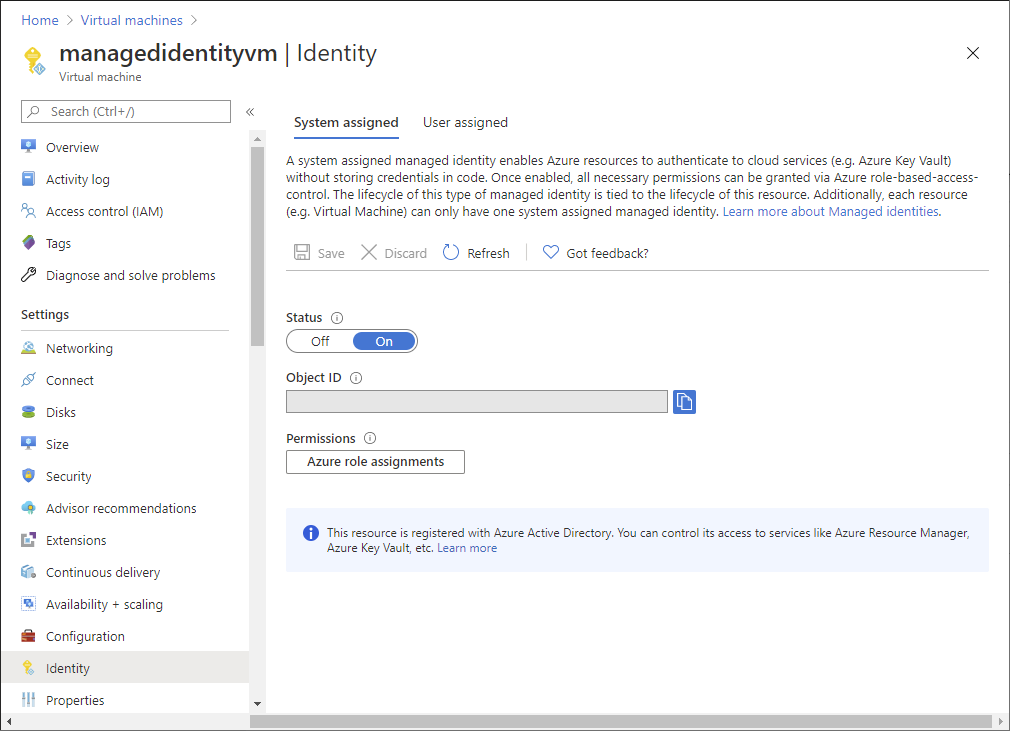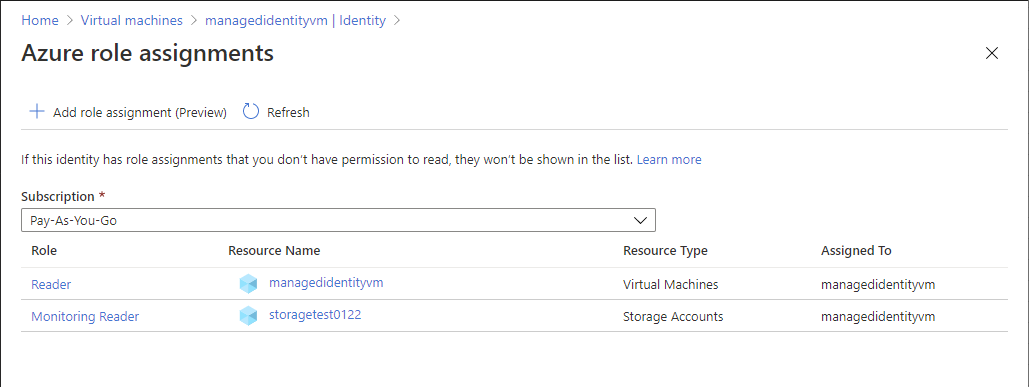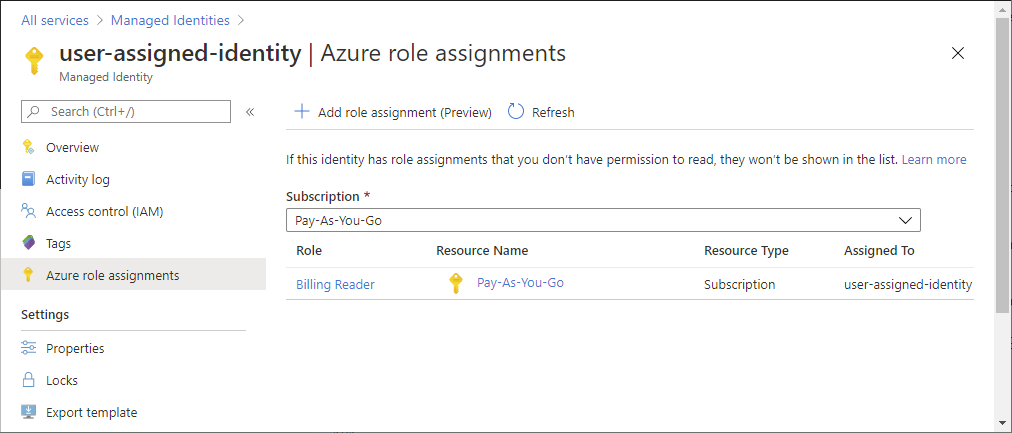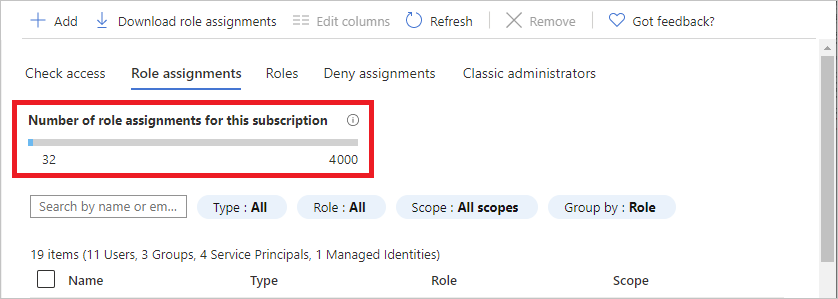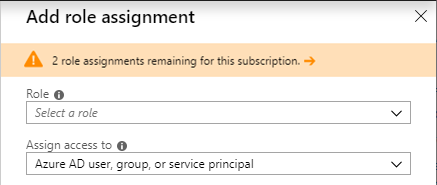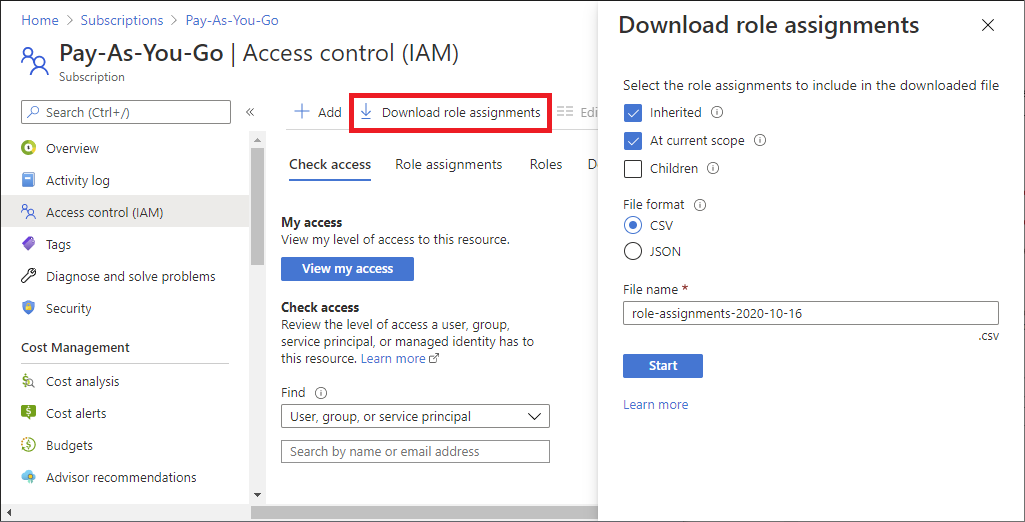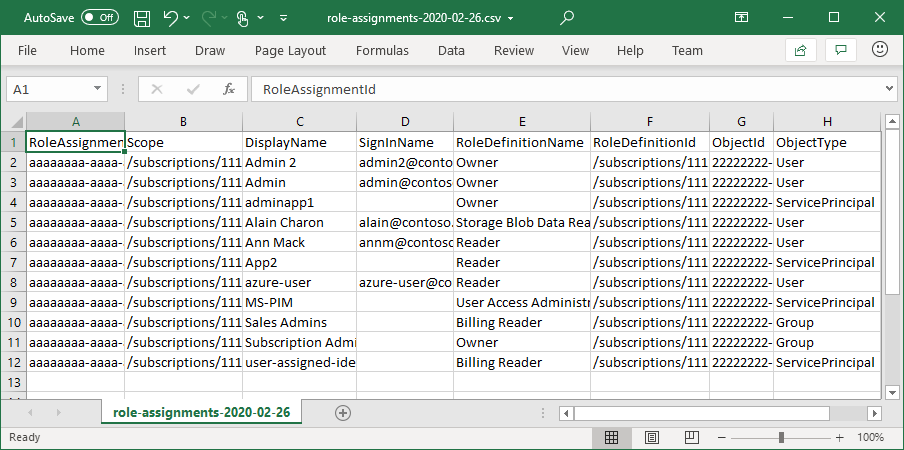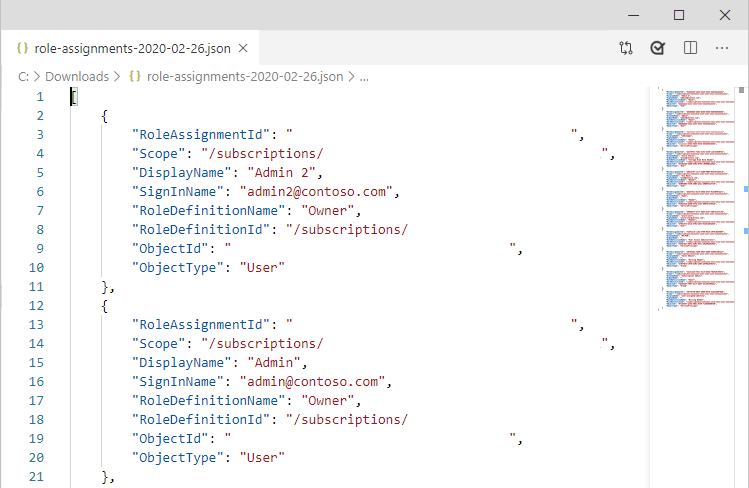O controle de acesso baseado em função do Azure (Azure RBAC) é o sistema de autorização que você usa para gerenciar o acesso aos recursos do Azure. Para determinar a que recursos os utilizadores, grupos, principais de serviços ou identidades geridas têm acesso, liste as suas atribuições de funções. Este artigo descreve como listar atribuições de função usando o portal do Azure.
Nota
Se sua organização tiver terceirizado funções de gerenciamento para um provedor de serviços que usa o Azure Lighthouse, as atribuições de função autorizadas por esse provedor de serviços não serão mostradas aqui. Da mesma forma, os usuários no locatário do provedor de serviços não verão atribuições de função para usuários no locatário de um cliente, independentemente da função que lhes foi atribuída.